เรื่องนี้ที่จริงจะเขียนมานานแล้ว ตั้งหัวข้อไว้นานมาก save draft ตลอด วันนี้ได้ฤกษ์เอาหน่อย ให้จบค้างมานาน
ผมลองจินตนาการว่าถ้าเครื่องเราจะทำตัวเป็น Chrome OS โดยที่ในเครื่องไม่ต้องติดตั้งโปรแกรมอะไรเลยนอกจาก web browser ตัวเดียว โปรแกรมต่างๆไปใช้บนเน็ตให้หมด มันจะเป็นจริงได้แค่ไหน การใช้งานคอมพิวเตอร์ประจำวันจะยุ่งยากแค่ไหน สิ่งแรกที่ผมลองทำดูคือ เกี่ยวกับรูปภาพ ดูจะเป็นเรื่องง่ายที่สุดและส่วนตัวค่อนข้างชอบถ่ายรูปอยู่แล้ว โปรแกรมตกแต่งรูปออนไลน์มีอยู่เยอะมาก ตามไปดูที่ Mashable และ Cnet แต่ 3 ตัวที่ผมจะแนะนำ คือตัวที่ใช้แล้วชอบ ทำงานได้เร็ว และมีความสามารถเพียงพอต่อความต้องการ และแยกตามวัตถุประสงค์ เมื่อผมถ่ายรูปมาผมอัพขึ้น Picasa หมด ซึ่งก็จะโยงไปที่โปรแกรมที่จะนำมาใช้ต้องดึงรูปจากที่นี้ไปแต่งได้
ปรับแต่งรูปถ่าย แบบพื้นฐาน
- ตัวแรกที่แนะนำคือ Picnik ไม่แปลกใจเลยที่ Google เข้าซื้อกิจการ มันทำงานได้ประทับใจผมมาก เร็ว ใช้งานง่าย ดึงข้อมูลจาก Picasa มาทำงานต่อได้ดี (รองรับ Flickr,จาก website, อัพโหลดขึ้นเอง) คิดว่าในอนาคตอันใกล้อาจรวมกับ Picasa ก็เป็นได้
- ความสามารถพื้นฐานในการปรับแต่งรูปภาพของ picnik มากพอต่อความต้องการของผม ได้แก่ Rotate, Crop, Resize, Resize, Exposure, Color, Sharpen, Red-Eye มีพารามิเตอร์ให้ปรับแต่งพอสมควร
- อีกความประทับใจ คือ เมนู Save & Share เมื่อปรับแต่งเสร็จตามที่ต้องการแล้ว จะเลือก save ที่ไหนก็ได้ (คอมพิวเตอร์,Picasa, Flickr, etc.) จะทับรูปเดิม หรือ save เป็นอีกรูปก็ได้ จะแชร์ไปที่ twitter, Buzz, facebook ก็ได้
- สรุปคือ ถ้าจะปรับแต่งรูปถ่ายแบบพื้นฐาน เลือกใช้ Picnik
- ข้อด้อยของมันคือ feature อื่นๆ เช่นใส่ตัวอักษร ใส่กรอบรูป ใส่ effect จะต้องสมัครแบบ Premium ($24.95/year)
แต่งรูปแบบ Advance มากขึ้น เพิ่มตัวอักษร ใส่ตัวการ์ตูน
- จุดด้อยของ Picnik ที่มีลูกเล่นจำกัดบางส่วนจะแทนได้ด้วยตัวนี้คือ Photoshop.com มีเวอร์ชั่นสำหรับสมาร์ทโฟน
- ทำไมไม่เอา Photoshop.com เป็นตัวเลือกแรก เพราะผมคิดว่าการปรับแต่งภาพแบบพื้นฐาน Picnik เพียงพอ และเร็ว ง่ายกว่า แต่ถ้าต้องการอะไรที่ advance มี effect สวยๆ แปลกๆ และใส่พวกการ์ตูน ข้อความ ค่อยมาใช้ Photoshop.com
- สามารถดึงภาพจาก Picasa, Flickr, อัพโหลดเอง(free storage 2 GB ), etc.
- Photoshop.com มีเครื่องมือในการปรับแต่งเยอะ ดูรีวิวที่เคยเขียนไว้ โปรแกรม Photoshop บน iPhone
- การเพิ่ม ข้อความ หรือลูกเล่นอื่นๆ จะอยู่ใน เมนู Decorate (ยังเบต้า) มีของให้เล่นเยอะเลย
- ข้อเด่นที่เห็นได้ชัดเจนคือ ลูกเล่น เครื่องมือเยอะ ปรับแต่งได้ละเอียด
- ถ้าชอบทำรูปสีแปลกๆ มี effect แล้วละก็ Photoshop.com คือตัวเลือกที่ดีที่สุด
- ข้อด้อยคือ อาจจะทำงานช้าบ้าง(ไม่ได้มากจนน่ารำคาญ) อันนี้คิดว่าขึ้นกับความเร็วเน็ต และเวอร์ชั่นของ Flash ด้วย รู้สึกว่าอัพเดตเป็น v. 10.1 มันเร็วขึ้นและไม่ค้างเหมือนแต่ก่อน
- อีกอย่าง การ save งานที่ทำเสร็จแล้ว มันสร้างไฟล์ใหม่ทุกครั้งไป ต่างจาก Picnik ที่ทับอันเดิมได้ ทำให้ถ้าแต่งหลายรูปอันนี้แย่เลยเปลืองพื้นที่ออนไลน์ เป็นอีกเหตุผลที่เลือกปรับแต่งบางรูป แต่ก็มีเมนู save ลงเครื่องได้ที่หน้า library
แต่งภาพแบบ Advance มากกว่า ทำงานแบบหลาย layer
- ถ้าต้องการแต่งรูปที่ advance มากกว่าการปรับแต่งรูปธรรมดา เช่น Clone stamp,Layer mark, Brush, Erase, Dodge ,etc. มันคือ Photoshop ฉบับออนไลน์ตัวจริง ผมชอบมันมาก ไม่น่าเชื่อว่าโปรแกรมออนไลน์จะทำได้ขนาดนี้ มันคือ Pixlr Editor
- เลือกไฟล์มาทำงาน จากเครื่อง, จาก image url หรือสร้างใหม่ ก็ได้
- Pixlr ทำงานได้เร็วโหลดเร็วมาก เหมือนทำงานบนโปรแกรมที่ติดตั้งในเครื่อง เปิดไฟล์ภาพในเครื่องมาทันที เหมือนไม่ได้โหลดขึ้นเว็บ(ก็มันไม่ได้โหลดขึ้นเว็บ)
- ทำงานเป็น Layer ใครเคยใช้ Photoshop จะคุ้นเคย ใช้ง่าย เครื่องมือต่างๆเหมือนกันหมด คีย์ลัดอาจแตกต่างนิดหน่อย
- เมื่อเปิดหน้าเว็บ pixlr ได้แล้ว เน็ตหลุดก็ยังใช้งานต่อได้
- ถ้าจะทำงานแบบ แต่งภาพจริงๆ ลบสิ้วในหน้า เพิ่มแสงให้บางจุด ทำภาพซ้อน ใส่ข้อความ ทำเบลอ ตัดต่อภาพ ต้องใช้ Pixlr
- ข้อด้อย เลือก save ลงที่เครื่อง หรือ pixlr share เท่านั้น
หลังจากทดลองใช้แบบนี้มาสักพัก พบว่าไม่ต้องพึ่งโปรแกรมที่ต้องติดตั้งลงเครื่องก็ได้ แม้ว่าเวลาจะใช้งานต้องต่ออินเตอร์เน็ตก็ตาม แต่ทุกครั้งที่เปิดคอมพิวเตอร์ก็ออนไลน์อยู่แล้ว วิธีนี้จึงเวิร์คกับผมมาก แต่อย่างไรก็ตามที่เครื่องผมก็ยังมี Paint และ PhotoScape แก้ขัดถ้าจำเป็นจริงๆในเวลาที่ออฟไลน์
ต่อไปถ้าเปลี่ยนเครื่องคอมพิวเตอร์ แทนที่จะหาโปรแกรมมาติดตั้ง อาจจะต้องทำแค่ sync bookmark ก็พอ ต่อไปจะลองในหมวดอื่นๆดูบ้าง จะเวิร์คเหมือนหมวดรูปภาพนี้ไหม
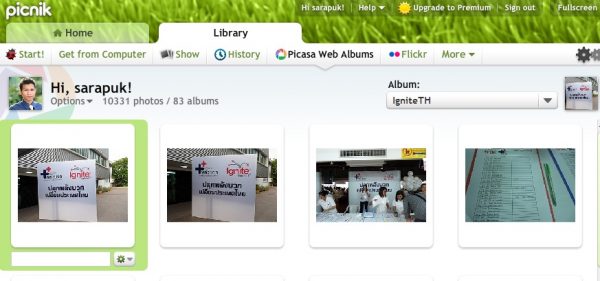
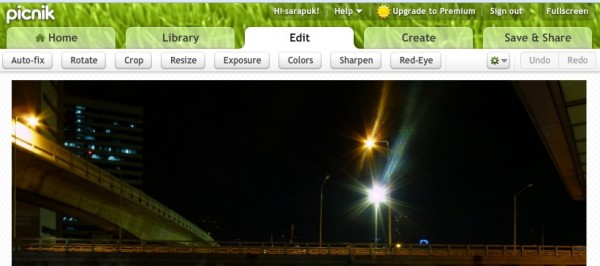
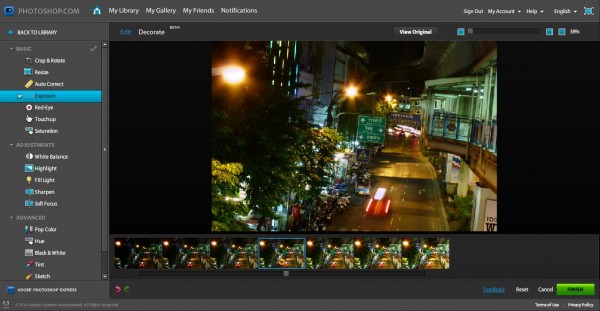
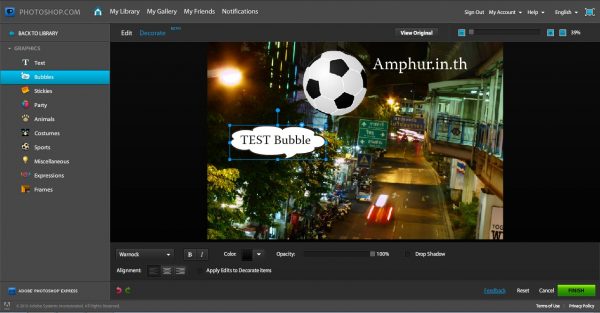
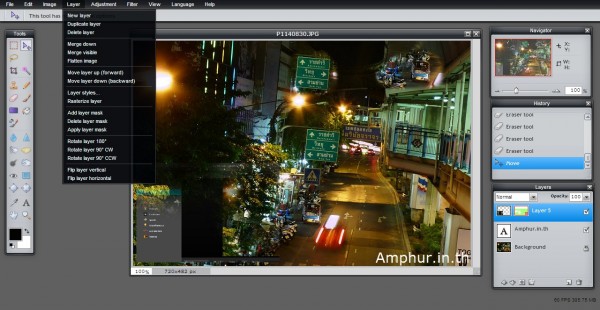





5 พฤศจิกายน 2010 12:24 pm
แล้วเอามาใช้ไงอ่ะ
5 พฤศจิกายน 2010 14:40 pm
ใช้ผ่านเน็ต เปิดเว็บเข้าไปใช้งานได้เลยครับ
18 ธันวาคม 2010 9:15 am
สุดยอดครับ
18 ธันวาคม 2010 9:15 am
สุดยอดครับ
6 ตุลาคม 2011 10:27 am
ไม่รุเรื่องเลย